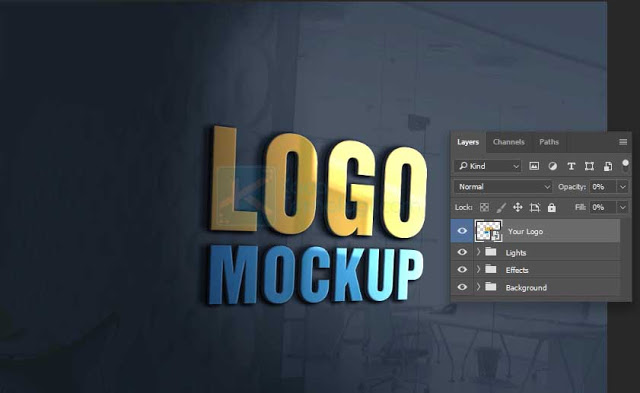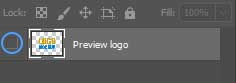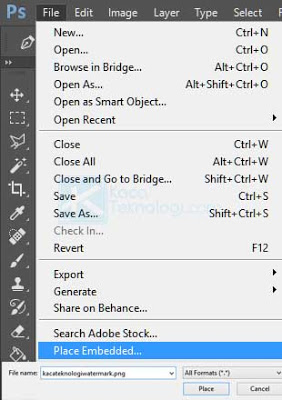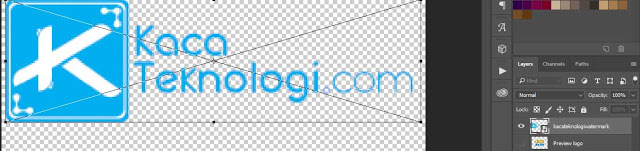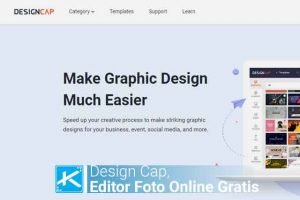KacaTeknologi.com – Sekarang banyak orang yang menyukai desain karena desain yang dihasilkan bisa digunakan sebagai logo, desain kaos/baju, banner, poster, dan masih banyak lagi. Namun, dalam desain Anda juga membutuhkan mockup agar desain yang Anda buat bisa dilihat dalam tampak aslinya / real.
Pengertian Mockup dalam dunia desain adalah media visual yang dapat digunakan sebagai mempresentasikan desain. Dalam fungsi lain, mockup juga bisa berfungsi sebagai preview dari desain yang kita buat agar kita bisa tahu bagaimana jika kita implementasikan desain kita dalam sebuah benda sebelum desain dicetak. Contohnya seperti agar gambar desain mengikuti kontur kaos yang bisa dilakukan di Photoshop.
Baca Juga : Cara Memasukkan Gambar Kedalam Objek Bentuk dengan Clipping Mask di Photoshop
Banyak mockup yang tersedia di internet dimulai dari mockup logo, mockup kaos/baju (t-shirt, esport dll), mockup produk (makanan, minuman, kosmetik dll), dan sebagainya. Pada kali ini saya mencoba untuk menggunakan mockup logo, namun dalam caranya semua saja meskipun Anda menggunakan mockup yang lain.
Berikut cara memasukkan gambar ke dalam mockup di Photoshop:
- Siapkan dan buka mockup yang akan digunakan.
- Jika file mockup sudah dibuka, maka Anda akan melihat logo default dari mockup yang Anda unduh. Di sana juga terdapat layer di sebelah kanan, biasanya dalam beberapa mockup terdapat layer dengan keterangan tulisan “Your Logo” atau “Your Design Here”.
- Jika Anda melihat pada layer di atas, sudah terdapat layer untuk mengganti logo default. Selanjutnya Anda cukup klik dua kali pada layer tersebut (klik pada bagian thumbnail).
Mudah kan ? Anda juga bisa melakukan hal yang sama pada mockup yang lain dengan cara di atas. Jika Anda paham akan Photoshop Anda bisa mengubah background, warna, dan menambahkan efek lainnya agar mockup terlihat lebih realistis.